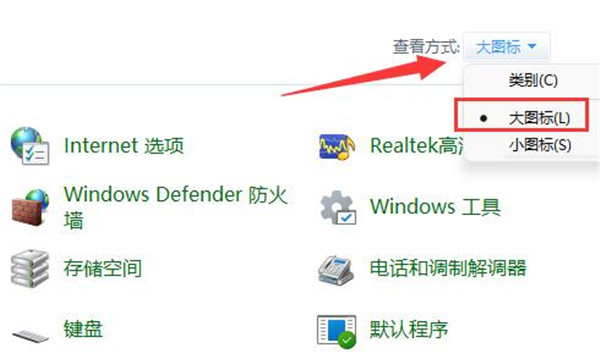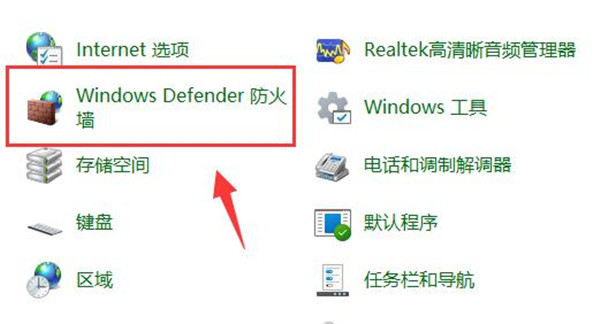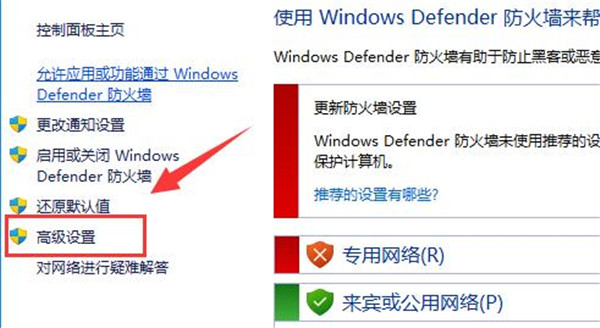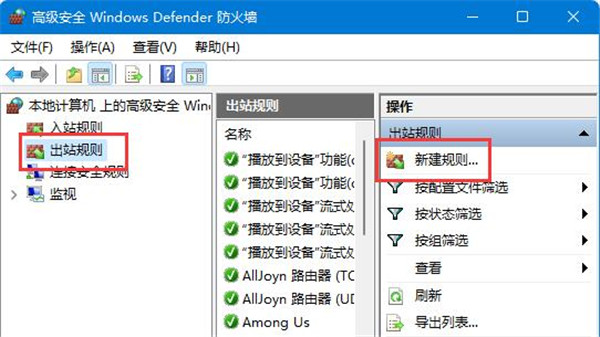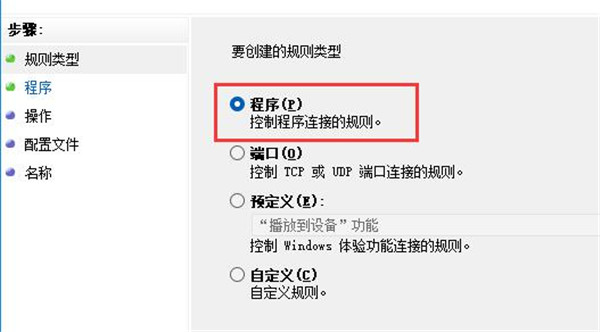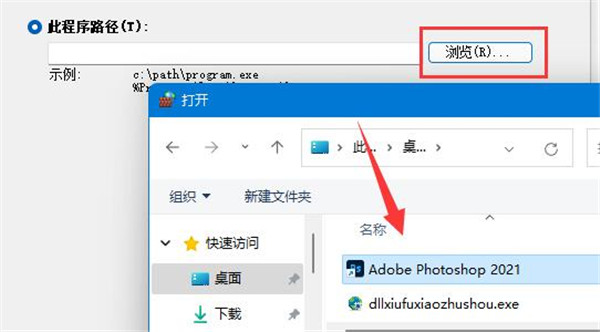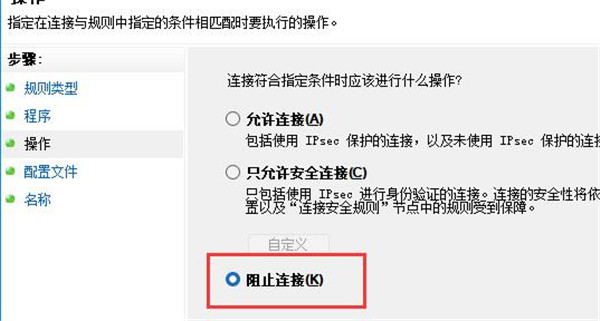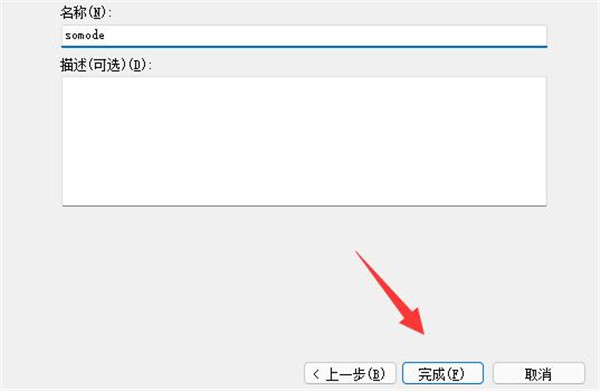很多人升级到win11系统后,发现各种硬件、软件和游戏的响应速度显著提升,享受到了更加优质流畅的计算机操作体验。
在软件方面的安全整体提高,有用户不知道win11的禁止应用联网要怎么开启,接下来就来一起看看吧。
1、打开控制面板;
2、点击查看方式,改为大图标进行查看;
3、然后再次打开Windows defender防火墙
4、选择左边的高级设置;
5、选择出站规则,选择新建规则
6、点击程序,再选择下一步;
7、选择浏览,然后选择不想打开联网的应用打开;
8、勾选组织连接,然后选择下一步;
9、其余设置全部保持默认,最后设置一个名称点击完成,然后就能禁止联网了。
以上就是小编带来的win11禁止应用联网开启教程,你学会了吗?